Нужно еще одно яблоко. Для этого скопируем слой. Можно применить для этого сочетание клавиш Ctrl+J. Есть и другие способы. Видим, что на палитре слоев появился новый слой – копия слоя 1, на нем даже написано «Слой 1 копия». А вот на экране изменений не видно, потому что новый слой создан и лежит строго над тем слоем, который копировали.

Не надо пугаться, просто взять инструмент Перемещение и передвинуть яблоко, которое находится на слое копии. Этот слой активен (синий) и стоим мы на нем, а значит и все действия делаем только на этом слое. На иконках слоев сразу видно стало, где какое яблоко лежит.
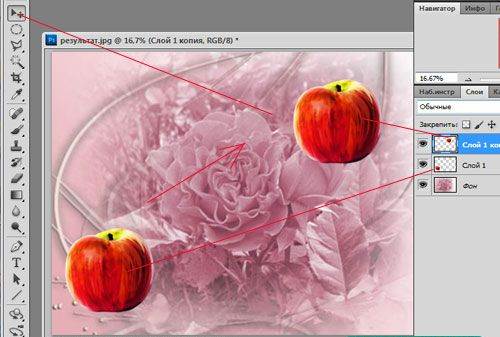
Шаг 7 - Переименование слоя.
Когда слоев в палитре много, чтобы не запутаться в них, рекомендуется слои переименовать. Для этого два раза левой кнопкой мышки щелкаем по названию слоя и вписываем нужное название.
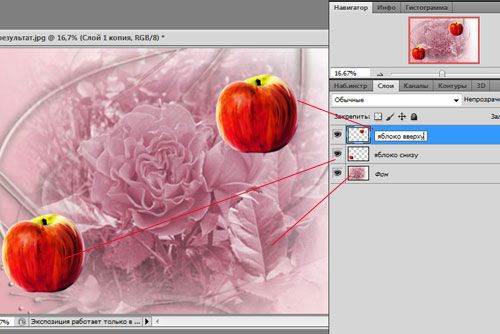
 2015-08-12
2015-08-12 295
295








